- Autor: Jarda Majer
- 5 minut čtení
Jak udělat neaktivní položku v menu u WordPressu
Přidáme vlastní funkce do souboru function.php
Pro editování souboru function.php ve WordPress postupujte následovně:
- Přihlaste se do administrace vašeho WordPress webu.
- V menu vyberte položku “Vzhled” a poté “Editor souboru a šablon”.
- V pravé částí v seznamu “Soubory šablony” najděte soubor “functions.php”
(může být umístěn v závislosti na použité šabloně). - Editujte kód, pak uložit změny stisknutím tlačítka “Aktualizovat soubor”.
Před editací si soubor functions.php vždy zálohujte. Pokud si nejste jistí, zvažte konzultaci
s odborníkem.
Ještě je možnost editovat soubor functions.php pomocí FTP klienta. Pokud máte přístupové údaje k FTP serveru a znáte umístění souboru na serveru. Pro přítsup na FTP můžete vyzužít nástroje jako FileZilla, Total Commander nebo jiné podobné FTP klienty. Při použití FTP klienta je však třeba být opatrný a dbát na zabezpečení přístupových údajů, aby nebyly zneužity.
Pokud potřebujete na svém WordPress webu vytvořit neaktivní položku v menu, můžete to snadno udělat pomocí několika kroků. Níže vám ukážu, jak na to.
Nejprve musíte najít ID položky menu, kterou chcete udělat neaktivní. Můžete to snadno zjistit pomocí prohlížeče a jeho vývojářských nástrojů.
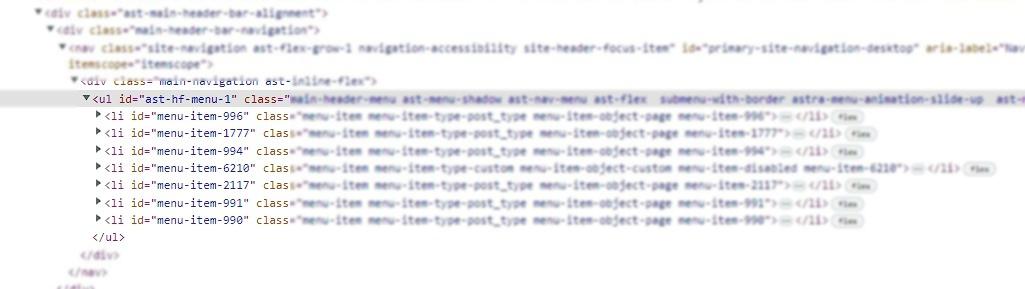
Potom jako další krok musíte otevřít soubor functions.php ve a přidat následující kód:
PHP úryvek
function neaktivni_polozky_v_menu($items, $args) {
// pole s ID položek menu, které chcete udělat neaktivní
$neaktivni_polozenky_menu = array(6210, 6211, 6212);
foreach ($items as $item) {
if (in_array($item->ID, $neaktivni_polozenky_menu)) {
$item->url = '';
$item->classes[] = 'neaktivni';
}
}
return $items;
}
add_filter('wp_nav_menu_objects', 'neaktivni_polozky_v_menu', 10, 2);
V kódu nahraďte čísla ID tlačítek ve vašem menu, které mají být neaktivní. Poté, co kód přidáte do souboru functions.php, položka přestane reagovat na klikání.
U WordPressu je více možností, jak přidat vlastní kaskádový styl.
Nejrychlejší způsob je přes nastavenou šablony ve WordPressu:
- Přihlaste se do administrace a přejděte na stránku “Vzhled -> Přizpůsobení”.
- Vyberte položku v levém sloupci “CSS”.
- Přidejte vlastní kaskádový styl.
- Potvrďte přidání tlačítkem “Publikovat”.
Další možnost je přes “Editor souborů a šablon”:
- Opět přes administraci WordPressu v levém menu vyberte “Vzhled” a poté “Editor šablona souborů”.
- V pravé části sloupec “Soubory šablony” najděte v seznamu soubor “style.css” a otevřete.
- Přidejte svůj vlastní kaskádový styl přes editor.
- Po dokončení úprav klikněte na tlačítko “Aktualizovat soubor”.
- Zkontrolujte jestli se změny projevily na webu.
TIP: Pokud se změny neprojeví zkuste načíst web přes Ctrl+F5, to načte bez předchozího uložení do mezipaměti, stejně tak i anonymní okno.
Je důležité si uvědomit, že pokud udláte chyby v souboru “style.css”, může to vést k rozhození vašeho webu. Proto doporučuji si soubor zálohovat a postupovat opatrně při úpravách.
Některé robustnější šablony umožňují přidávat taky vlastní kaskádové styly, tohle bývá ovšem jako individuální umístění.
Ještě je možnost editovat soubor kaskádových stylů pomocí FTP klienta. Pokud máte přístupové údaje k FTP serveru a znáte umístění souboru na serveru. Pro přístup na FTP můžete využít nástroje jako FileZilla, Total Commander nebo jiné podobné FTP klienty. Při použití FTP klienta je však třeba být opatrný a dbát na zabezpečení přístupových údajů, aby nebyly zneužity.
Aby neaktivní položka v menu nereagovala viditelně na změnu po najetí kurzorem, můžete přidat CSS styl pro třídu ” neaktivni”. Níže je ukázka, jaký kód můžete použít:
CSS úryvek
.neaktivni {
pointer-events: none;
color: #999;
}
Těmito úpravami dosáhnete toho že položka z menu nezmizí, ale zůstane na svém místě nebude aktivní a nepůjde na ni kliknout.
na sociální sítě
Nevíte si rady? Potřebujete poradit?
Objednejte si WordPress konzultaci online.
Vysvětlím vám na sdílené obrazovce konkrétní postupy a zašlu video záznam.
Konzultace probíhá formou videokonference, zašlete požadavek s jakým tématem potřebujete poradit. Já si vyhradím čas a vysvětlím vám dané téma.
Autor Jarda Majer

Pro své zákazníky připravují kompletní prezentace na míru, nebo jednoduché stánky z dodaných podkladů. Mám za sebou realizaci několika e-shopů.
Obsah článku 5 minut čtení
Jarda Majer, IČ: 74083066
Zapsán v živnostenském rejstříku od roku 2005.
Bankovní spojení: 213751254/0300
Sídlo: Náměstí generála Knopa 1061, 564 01, Žamberk
Kancelář: J. Trnky 68, Frýdek Místek 736 01